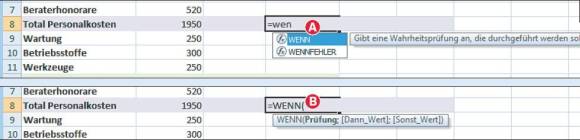Tipps & Tricks
20.10.2010, 11:05 Uhr
Praxistipp: Excel-Formeln ohne Fehler
Je komplexer eine Formel ist, umso fehleranfälliger wird sie.
Doch die Tabellenkalkulation Excel bietet Ihnen praktische
Hilfen, mit denen Sie auch die kompliziertesten Berechnungen einfach und schnell lösen.
Excel kann selbst die komplexesten Tabellen innerhalb eines Wimpernschlags berechnen. Doch irgendwann verliert man den Überblick oder eine Formel macht nicht das, was sie sollte. Bei solchen Problemen helfen Ihnen die folgenden Tricks und Funktionen. Dank dieser kommen Sie jedem Fehler auf die Schliche.
Hinweis: Wir verwenden für unsere Beispiele Excel 2007, doch ähnliche Optionen finden Sie auch in Microsofts neuem Excel 2010.
Hinweis: Wir verwenden für unsere Beispiele Excel 2007, doch ähnliche Optionen finden Sie auch in Microsofts neuem Excel 2010.
Excel als Formelautor
Am besten arbeiten Sie von unten nach oben: Jede Formel muss zuerst einmal in der Syntax korrekt sein, denn Schreibfehler und falsche Bezüge sind ihr Untergang. Unser Tipp: Verwenden Sie zum Erstellen von Formeln immer die Excel-Hilfestellungen, statt alles aus dem Gedächtnis einzutippen.
Sobald Sie die Eingabe in eine Zelle mit dem Zeichen = beginnen und den ersten Buchstaben einer Funktion eintippen, zeigt Excel ein Einblendmenü mit allen infrage kommenden Befehlen (Screen 1 A).
Tippen Sie entweder weiter oder drücken Sie beim gewünschten Befehl die Tabulator-Taste, damit der Name der Funktion automatisch vervollständigt wird. Anschliessend können Sie mit der Eingabe der Argumente (Screen 1 B) beginnen.
Eine andere Möglichkeit der Formeleingabe: Klicken Sie in der Multifunktionsleiste auf den Bereich Formeln. Hier finden Sie alle Funktionen thematisch in Einblendmenüs gruppiert.
Wählen Sie eine davon aus: Excel wird Ihnen sofort ein Fenster zeigen, in dem Sie Zellbezüge und Argumente erfassen können. Der Vorteil dieser Methode liegt darin, dass Sie zu jeder Zeit genau wissen, wo welche Angaben verlangt werden.
Kommentare
Es sind keine Kommentare vorhanden.